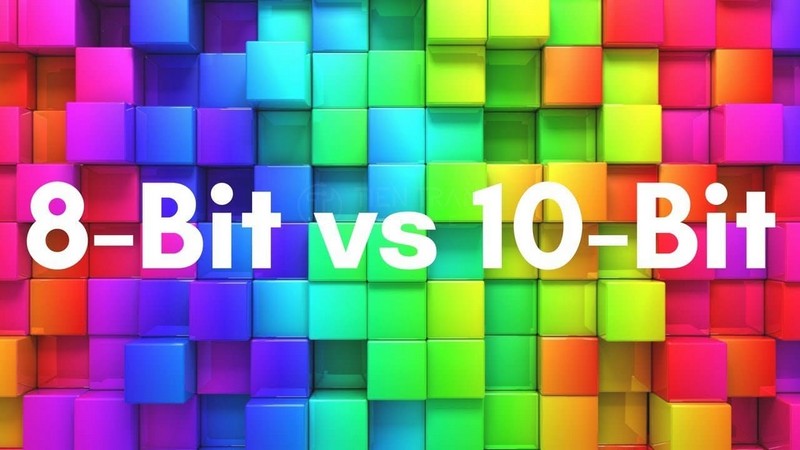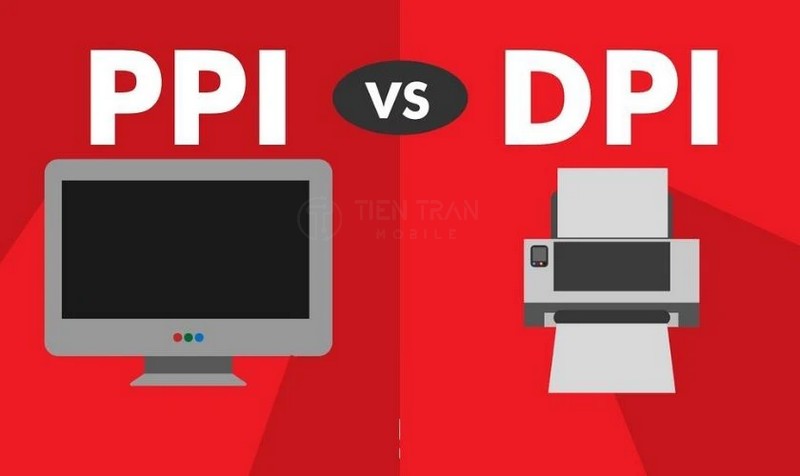Tin tức
Cách Sửa Lỗi MacBook Không Nghe Được Loa Ngoài Năm 2025
Bạn bật nhạc hay xem video nhưng MacBook không nghe được loa ngoài, âm thanh im bặt dù máy vẫn báo đang phát? Đừng vội mang đi sửa — đây là lỗi khá phổ biến trên các dòng MacBook, có thể do cài đặt âm thanh, jack tai nghe, hoặc xung đột phần mềm. Trong bài viết này, Tiến Trần Mobile sẽ hướng dẫn bạn cách kiểm tra và khắc phục chi tiết để âm thanh hoạt động bình thường trở lại chỉ trong vài phút.
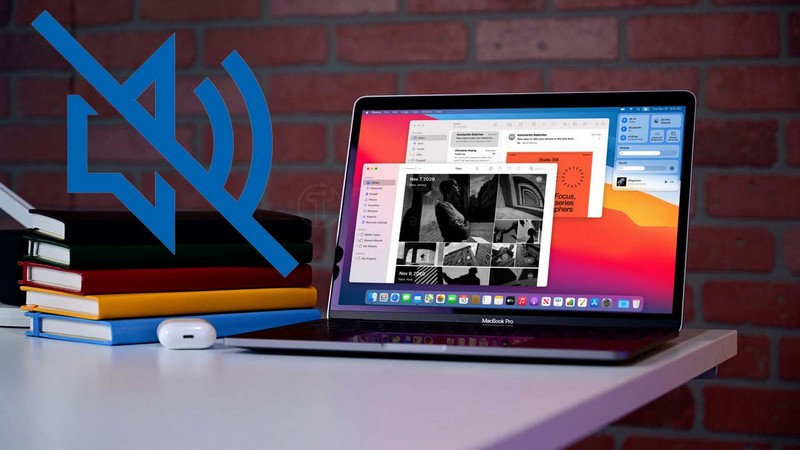
Giới thiệu
Bạn đang xem video, nhạc đến đoạn cao trào mà… MacBook không nghe được loa ngoài. Vibe tụt như pin còn 1%. Lỗi này tưởng nhỏ mà ảnh hưởng lớn: học online không nghe được, họp Zoom im thin thít, dựng clip mà không kiểm âm nổi.
Bài viết này là “bản đồ cứu hộ” dành cho bạn: nhận diện dấu hiệu, nắm nguyên nhân, tự xử nhanh tại nhà, và biết chính xác khi nào nên mang đến Tiến Trần Mobile để kỹ thuật viên kiểm tra – sửa đúng bệnh, lấy liền khi có thể.
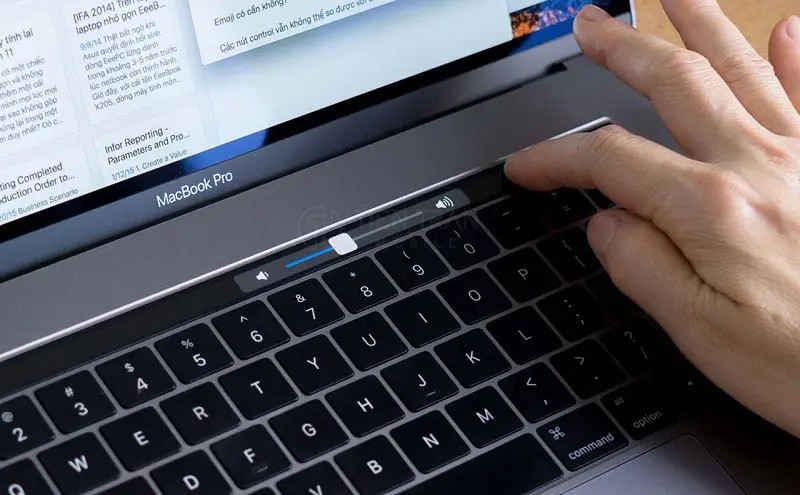
Dấu hiệu MacBook bị lỗi loa ngoài
- MacBook không phát âm thanh dù thanh volume vẫn tăng giảm bình thường.
- Loa ngoài không kêu nhưng tai nghe có tiếng (cắm tai nghe thì nghe được).
- Âm thanh rè, chập chờn, lúc có lúc mất, đặc biệt khi bật to.
- Biểu tượng loa bị gạch chéo hoặc không điều chỉnh được.
- Trong System Settings → Sound → Output, không thấy Internal Speakers.
- Ứng dụng báo lỗi audio, No Output Devices Found.
Nếu bạn thấy 1–2 dấu hiệu trên, rất có thể đúng là macbook không nghe được loa ngoài do cài đặt, xung đột phần mềm; còn thấy nhiều dấu hiệu kèm mùi khét, đã rơi vỡ/ ngấm nước thì khả năng phần cứng cao hơn.

Nguyên nhân khiến MacBook không nghe được loa ngoài
Nguyên nhân phổ biến khiến MacBook không phát âm thanh qua loa ngoài.
Lỗi phần mềm hoặc xung đột hệ thống
- Cập nhật macOS chưa ổn định, driver audio lỗi, ứng dụng cũ không tương thích.
- Cấu hình đầu ra sai: Mac “gửi” âm ra AirPods/loa Bluetooth thay vì loa trong.
- App chỉnh âm bên thứ ba (Boom, Soundflower/BlackHole, eq…) xung đột CoreAudio.
- Audio MIDI Setup cấu hình sai (tần số/định dạng/đang mute).
- Quy trình coreaudiod treo.
Lỗi phần cứng, loa hoặc cổng kết nối
- Loa bám bụi/ẩm, rách màng, IC audio lỗi, đứt đường âm trên main.
- Cổng tai nghe bị kẹt cảm biến (máy “nghĩ” còn cắm tai nghe nên ngắt loa ngoài).
- Hư cáp, hư loa, nước vào, đặc biệt với máy làm việc môi trường bụi/ẩm hoặc từng vệ sinh sai cách.
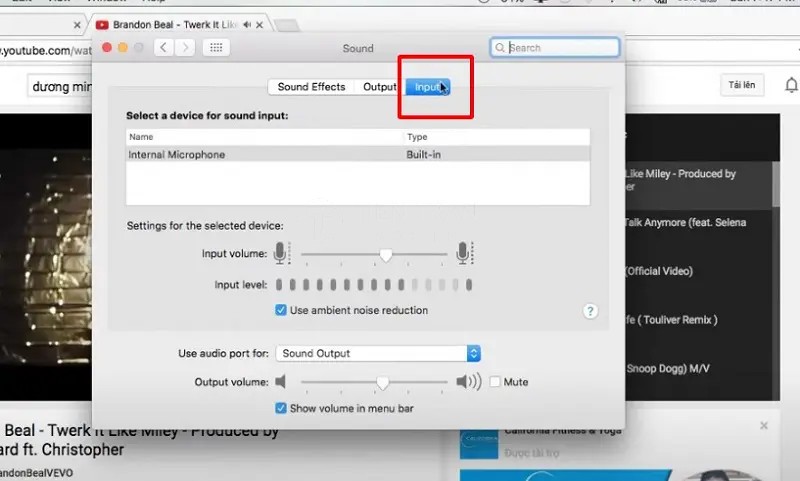
Cách khắc phục MacBook không nghe được loa ngoài (từ dễ đến khó)
Tip: Mỗi bước thử xong hãy restart ngắn rồi kiểm tra lại. Đừng nhảy cóc – làm tuần tự giúp bạn khoanh vùng nhanh.
Kiểm tra phần cứng và kết nối
- Vệ sinh khe loa bằng chổi lông mềm/khí nén nhẹ, giữ khoảng cách an toàn.
- Khe tai nghe 3.5mm (nếu có): dùng que nhựa mỏng khều bụi, không dùng kim/kim loại.
- Cắm–rút tai nghe 3–5 lần để “đánh thức” cảm biến jack.
- Tắt Bluetooth tạm thời (Control Center/ System Settings) để tránh máy tự đẩy âm ra thiết bị khác.
- Thử tai nghe/loa khác để phân biệt lỗi máy hay lỗi phụ kiện.
Kiểm tra cài đặt âm thanh trong macOS
- System Settings (Ventura/Sonoma/Sequoia) → Sound → Output → chọn Internal Speakers.
- Trên macOS cũ: System Preferences → Sound → Output.
- Kéo Output volume lên ≥70% và bỏ chọn Mute.
- (Nếu macOS hỗ trợ) Kiểm tra per‑app volume để chắc rằng app bạn đang mở không bị giảm âm riêng lẻ.
- Audio MIDI Setup → chọn “Built‑in Output/Internal Speakers”:
- Format: 44.1 kHz hoặc 48 kHz, 2ch.
- Bỏ Mute, set Master về mặc định.
Kiểm tra phần mềm & xung đột ứng dụng
- Gỡ hoặc tắt tạm các app can thiệp âm thanh (Boom, eq, loopback, Soundflower/BlackHole…).
- Cập nhật macOS lên bản ổn định mới nhất (hoặc rollback nếu sau update mới phát sinh).
- Restart MacBook sau khi thay đổi.
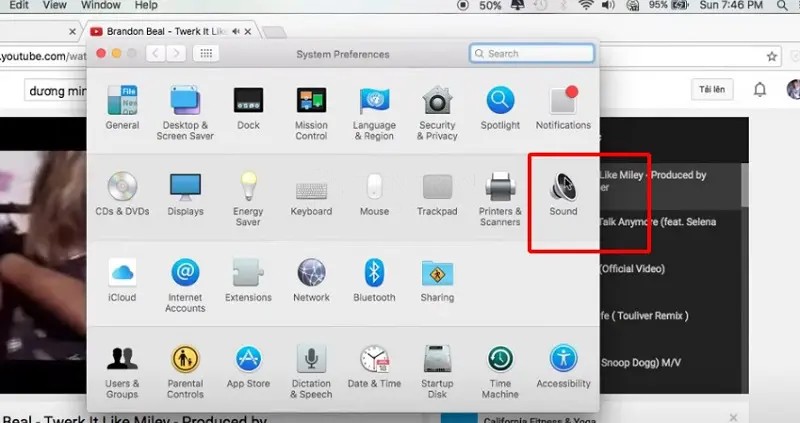
Khởi động lại bộ nhớ NVRAM/PRAM
- Intel Mac: tắt máy → bật lại và giữ ⌥ (Option) + ⌘ (Command) + P + R ~20s đến khi máy khởi động lần nữa.
- Apple Silicon (M1/M2/M3): NVRAM quản lý tự động, không có phím reset thủ công; chỉ cần shutdown → power on là đủ.
Khi dùng phím tắt NVRAM, một số cài đặt âm thanh sẽ trở về mặc định – đôi khi giúp cứu lỗi macbook không nghe được loa ngoài do cấu hình sai.
Sử dụng Safe Mode để kiểm tra xung đột
- Apple Silicon: tắt máy → giữ nút nguồn đến khi thấy “Loading startup options” → chọn ổ khởi động → giữ Shift và bấm Continue in Safe Mode.
- Intel: khởi động → giữ Shift đến khi thấy “Safe Boot”.
Safe Mode chỉ nạp driver tối thiểu, loại trừ xung đột. Nếu vào Safe Mode mà loa chạy, 90% là lỗi phần mềm.
Sử dụng Terminal để khởi động lại quy trình âm thanh
Mở Terminal và chạy lần lượt:
sudo killall coreaudiod
sudo launchctl kickstart -kp system/com.apple.audio.coreaudiod
Nhập mật khẩu (không hiện ký tự) → Enter. Đây là cách “dựng lại” dịch vụ âm thanh khi macbook không nghe được loa ngoài vì CoreAudio treo.
(Intel) Reset SMC – khi âm lượng, nguồn, nhiệt độ gây tác động
- Intel có chip T2:
- Tắt máy.
- Nhấn và giữ Control (trái) + Option/Alt (trái) + Shift (phải) trong 7 giây.
- Vẫn giữ ba phím, nhấn thêm nút nguồn 7 giây nữa → thả hết → đợi vài giây → bật lại.
- Intel không T2: tổ hợp SMC khác nhau theo đời máy; nguyên tắc là tắt máy, cắm sạc, giữ tổ hợp phím nguồn/shift/control/option theo model, rồi bật lại.
Apple Silicon không có SMC rời – chỉ cần shutdown → power on.
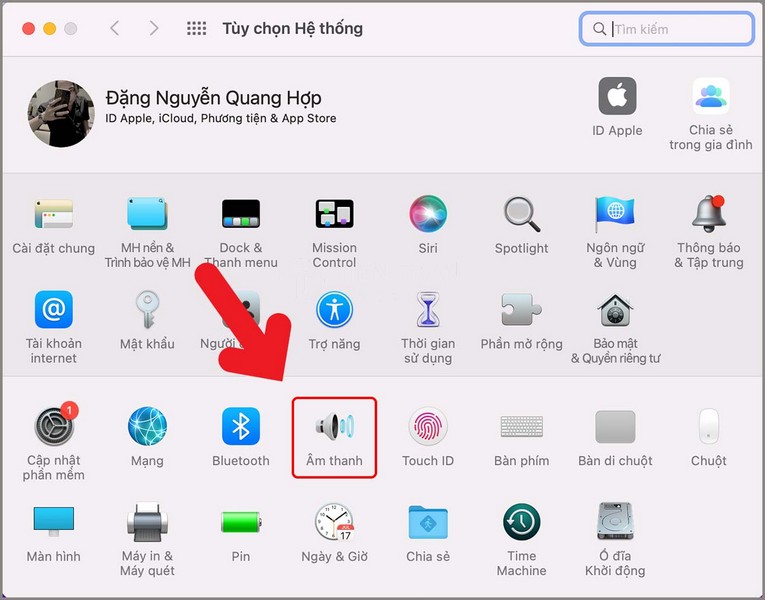
Sửa lỗi loa ngoài MacBook theo từng trường hợp
Bảng tóm tắt nhanh:
| Trường hợp | Nguyên nhân khả dĩ | Cách xử lý nhanh | Tự xử hay mang máy? |
| Sau cập nhật macOS mất tiếng | Driver/CoreAudio xung đột | Chọn Internal Speakers, restart CoreAudio, Safe Mode, cập nhật/gỡ app can thiệp âm | Tự xử trước, nếu 0 kết quả → mang máy |
| Có tiếng rè/méo/nhỏ bất thường | Bụi/ẩm, rách màng, hỏng loa/IC | Vệ sinh khe loa, test tai nghe; nếu vẫn rè → kiểm tra phần cứng | Mang máy để đo đạc, tránh hư nặng |
| Không nhận Output Devices | CoreAudio down, cấu hình Audio MIDI sai, phần cứng | Restart CoreAudio, Audio MIDI Setup đặt 44.1/48 kHz 2ch, Safe Mode | Thường phần mềm; nếu vẫn không thấy thiết bị → mang máy |
| Loa ngoài im nhưng tai nghe có | Cảm biến jack kẹt, định tuyến sai | Cắm–rút tai nghe, vệ sinh jack, tắt Bluetooth | Tự xử; nếu vẫn kẹt → dịch vụ |
| Máy từng rơi/nước | Hư loa/IC, đường mạch | Ngắt nguồn, không bật lại, mang máy ngay | Mang gấp |
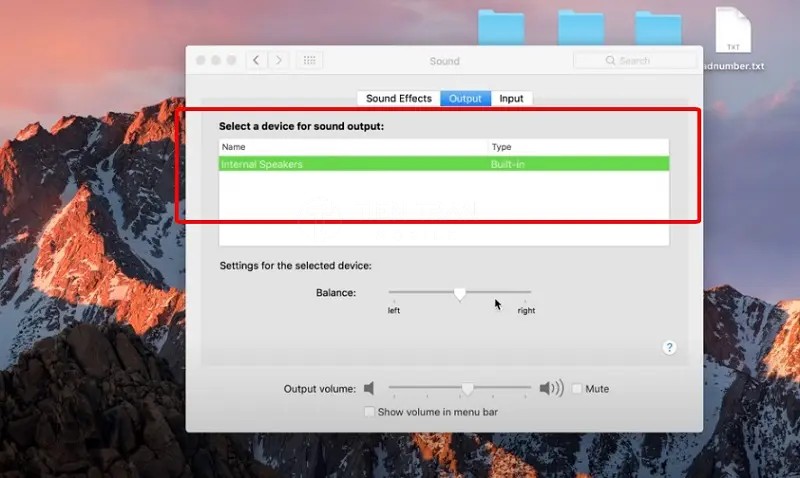
Loa MacBook không phát tiếng sau khi cập nhật macOS
- Bước 1: System Settings → Sound → Output = Internal Speakers.
- Bước 2: Audio MIDI Setup chỉnh về định dạng chuẩn, bỏ Mute.
- Bước 3: Safe Mode để loại trừ kext/app can thiệp âm.
- Bước 4: Restart CoreAudio bằng Terminal (lệnh ở trên).
- Bước 5: Kiểm tra các app âm thanh bên thứ ba; tắt/gỡ, rồi khởi động lại.
Nếu sau loạt bước vẫn macbook không nghe được loa ngoài, có thể driver bị lỗi sâu – đem máy đến Tiến Trần Mobile để chúng tôi kiểm tra nhật ký hệ thống (log), dựng lại service, hoặc cài đặt lại phiên bản macOS ổn định hơn mà không mất dữ liệu (khi có thể).
Loa ngoài MacBook có tiếng rè, méo hoặc nhỏ
- Dấu hiệu vật lý: rè khi bật to, tiếng “lạo xạo”, bên trái phải lệch nhau.
- Nguyên nhân: bụi/ẩm, rách màng, loa lão hoá, IC audio xuống cấp.
- Giải pháp:
- Vệ sinh khe loa đúng cách.
- Chẩn đoán phần cứng: đo trở kháng, test loa rời, test đường audio main.
- Thay loa/IC audio bằng linh kiện zin (khi xác định đúng bệnh).
Chú ý: Cố “ép” âm lượng tối đa khi loa đã rè sẽ làm rách màng nhanh hơn – rủi ro thành macbook không nghe được loa ngoài hoàn toàn.
MacBook không nhận thiết bị âm thanh ngoài
- System Information: Apple menu → About This Mac → System Report/System Information → Audio.
- Nếu không thấy Built‑in hoặc báo No Output Devices, xem lại CoreAudio và Audio MIDI Setup trước.
- Kiểm tra cổng USB/USB‑C/Hub/Display nếu bạn đang dùng màn hình rời có loa – macOS có thể “đẩy” âm qua màn hình.
- Với USB audio interface, đảm bảo driver tương thích phiên bản macOS.
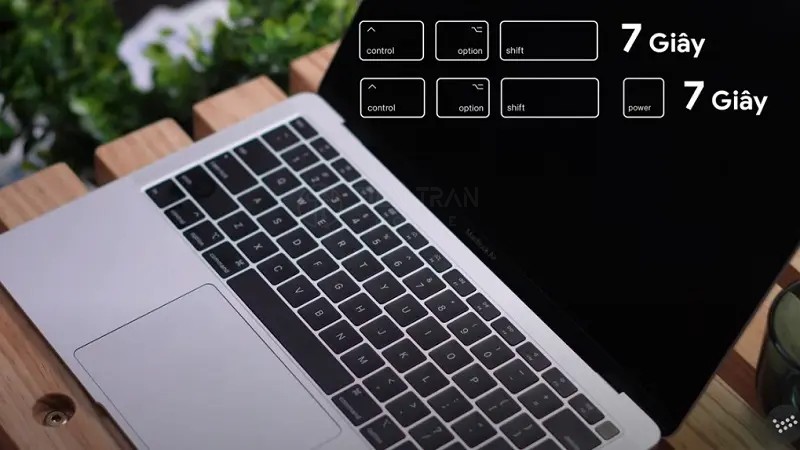
Khi nào cần mang máy đến trung tâm sửa chữa
- Bạn đã làm đủ các bước mà vẫn macbook không nghe được loa ngoài.
- Máy bị ngấm nước, rơi mạnh, va đập, mùi khét hoặc âm rè rất to.
- Loa ngoài chết hẳn nhưng tai nghe vẫn nghe (khả năng loa/IC/đường mạch).
- Máy phục vụ công việc quan trọng (dựng phim, thu âm, dạy học) – cần xử lý nhanh & đúng.
Dịch vụ sửa loa MacBook tại Tiến Trần Mobile
- Địa chỉ: 284 Cao Đạt, P.1, Q.5, TP.HCM
- Hotline: 0943 354 321
- Website: www.tientranmobile.com
- Chuyên: Sửa loa MacBook Air | Pro | M1 | M2 | M3 – kiểm tra miễn phí, báo giá nhanh, sửa lấy liền (khi có linh kiện & lỗi cho phép).
- Cam kết: Linh kiện zin chính hãng, quy trình minh bạch, bảo hành rõ ràng.
- Quy trình chuẩn (minh hoạ):
- Nhận máy & nghe mô tả lỗi.
- Test nhanh phần mềm (Sound, Audio MIDI, Safe Mode, CoreAudio).
- Chẩn đoán phần cứng (loa, jack, IC audio, đường mạch).
- Báo giá–thời gian–rủi ro rõ ràng trước khi làm.
- Sửa chữa/Thay thế + kiểm âm nhiều mức volume.
- Bàn giao & hướng dẫn bảo quản để lỗi không tái diễn.
Cần làm gấp vì lỡ hẹn deadline? Gọi 0943 354 321 – tụi mình sắp xếp ưu tiên lấy liền khi có thể.

Mẹo bảo vệ và dùng loa ngoài MacBook hiệu quả
- Không bật 100% volume liên tục; giữ ~70–80% là “điểm ngọt” hạn chế méo tiếng.
- Vệ sinh định kỳ bằng chổi mềm/khí nén, tránh nước/hoá chất.
- Tránh ẩm: đừng để máy ở phòng quá ẩm, cạnh cửa sổ mưa, cốp xe nóng ẩm.
- Không cài bừa app chỉnh âm lạ; nếu cần loopback/eq, chọn giải pháp uy tín, tương thích macOS.
- Khi máy có dấu hiệu rè/chập chờn, giảm volume & tắt nhạc – tiếp tục “hành” có thể khiến từ rè thành… macbook không nghe được loa ngoài luôn.
Câu hỏi thường gặp
- Vì sao MacBook không phát ra âm thanh dù không cắm tai nghe?
Thường do đầu ra âm thanh chọn sai (Bluetooth/màn hình rời), Audio MIDI Setup bị mute/format lệch, hoặc CoreAudio treo. Kiểm tra ở System Settings → Sound → Output và reset coreaudiod theo hướng dẫn. - Làm sao biết loa MacBook bị hỏng hay do phần mềm?
Vào Safe Mode: nếu loa hoạt động, khả năng phần mềm xung đột. Nếu Safe Mode vẫn câm, test tai nghe/loa rời; nếu rời nghe được mà loa trong không, nghi loa/đường âm. - Có thể tự sửa lỗi mất tiếng tại nhà không?
Có thể, với lỗi cài đặt/xung đột phần mềm: chọn đúng Internal Speakers, Audio MIDI Setup, reset CoreAudio, Safe Mode, reset NVRAM/PRAM (Intel). Nếu nghi phần cứng, đừng tự tháo. - Thay loa ngoài MacBook giá bao nhiêu?
Chi phí tuỳ model & mức độ hư hại (rè/rách màng vs hỏng IC/đường mạch). Bạn vui lòng gọi 0943 354 321 để được báo giá theo serial/model – minh bạch trước khi làm. - Thời gian sửa loa MacBook tại Tiến Trần Mobile mất bao lâu?
Trường hợp phần mềm: lấy liền. Thay loa/IC: tuỳ linh kiện và mức độ hư, thường trong ngày nếu đủ điều kiện. Chúng tôi sẽ hẹn cụ thể sau khi kiểm tra miễn phí.

Kết luận
- Tổng kết: Lỗi macbook không nghe được loa ngoài xuất phát từ cấu hình sai, xung đột phần mềm hoặc hư phần cứng (loa/IC/jack). Hãy đi từ dễ đến khó: kiểm Bluetooth, chọn Internal Speakers, chỉnh Audio MIDI Setup, Safe Mode, reset CoreAudio, rồi mới tính đến phần cứng.
- Khuyến nghị: Ưu tiên kiểm tra phần mềm trước, tránh tự tháo máy khi chưa có kinh nghiệm – vì loa/IC audio nằm gần khu vực dễ tổn thương.
- Cần hỗ trợ ngay? Ghé Tiến Trần Mobile – 284 Cao Đạt, P.1, Q.5, TP.HCM hoặc gọi 0943 354 321. Kiểm tra miễn phí – Báo giá minh bạch – Sửa lấy liền – Linh kiện zin chính hãng.
- Website: https://tientranmobile.com
Checklist “điện tốc” (lưu lại để khỏi quên)
- Tắt Bluetooth/thiết bị rời
- Sound → Output = Internal Speakers
- Audio MIDI Setup: 44.1/48 kHz – 2ch – không Mute
- Cắm–rút tai nghe, vệ sinh jack 3.5mm (nếu có)
- Terminal: sudo killall coreaudiod
- Safe Mode
- (Intel) Reset NVRAM/PRAM & SMC
- Nếu vẫn macbook không nghe được loa ngoài → Tiến Trần Mobile ☎️ 0943 354 321
Hướng dẫn chi tiết theo Hệ điều hành/Chip
Hướng dẫn thao tác chi tiết theo từng phiên bản macOS và dòng chip MacBook tương ứng.
A. Đường dẫn cài đặt nhanh
- Ventura/Sonoma/Sequoia: System Settings → Sound → Output
- Monterey trở xuống: System Preferences → Sound → Output
- Audio MIDI Setup: Applications → Utilities → Audio MIDI Setup
B. Safe Mode
- Apple Silicon: Shutdown → giữ nút nguồn đến “Startup Options” → chọn ổ → giữ Shift → Continue in Safe Mode
- Intel: Restart → giữ Shift đến khi hiện “Safe Boot”
C. Kệnh Terminal hữu ích
sudo killall coreaudiod
sudo launchctl kickstart -kp system/com.apple.audio.coreaudiod
Dùng khi CoreAudio treo, mất thiết bị đầu ra, macbook không nghe được loa ngoài sau khi cài/ gỡ app âm thanh.
So sánh nhanh: Tự xử tại nhà vs. Mang đến Tiến Trần Mobile
| Tiêu chí | Tự xử tại nhà | Mang đến Tiến Trần Mobile |
| Thời gian | Nhanh nếu do phần mềm | Nhanh hơn với lỗi phần cứng (thiết bị sẵn) |
| Rủi ro | Có nếu tự tháo máy | Quy trình chuẩn, an toàn, bảo hành |
| Chi phí | 0đ với lỗi cấu hình/driver | Báo giá trước – minh bạch – linh kiện zin |
| Khi nào hợp lý | Chỉ lỗi phần mềm nhẹ | Rè to, nước vào, rơi vỡ, “No Output Devices”, thất bại sau tự xử |